Bagaimana Cara Menambahkan Tanda Tangan Email ke Email Situs WordPress?
Diterbitkan: 2017-10-26Jika Anda ingin mengerjakan merek Anda, Anda perlu menambahkan tanda tangan email ke korespondensi email sehari-hari Anda. Anda tidak hanya akan meningkatkan proses branding Anda, tetapi email Anda juga akan terlihat profesional .
Tanda tangan email umumnya digunakan untuk menampilkan nama pengirim dan informasi kontak di akhir email. Terkadang mereka digunakan untuk memberikan tautan situs web atau menampilkan akun sosial seperti Facebook, Twitter, Google, dll.
Tidak peduli apa yang Anda ingin tanda tangan Anda tampilkan, jauh lebih mudah jika konten ini secara otomatis ditambahkan ke akhir setiap email. Itu jauh lebih baik daripada harus menambahkannya secara manual untuk setiap email.
Tanda tangan email adalah kartu bisnis digital Anda , dan kesempatan Anda untuk menciptakan kesan pertama yang baik. Tanda tangan email yang dirancang dengan buruk dapat membuat bisnis Anda terlihat tidak profesional.
Membuat tanda tangan email profesional tidak terlalu sulit, dan jika desainnya tidak terlalu ambisius, Anda bisa melakukannya sendiri.
Pendekatan yang tepat saat membuat tanda tangan email:
- Jangan gunakan terlalu banyak warna berbeda atau terlalu banyak grafik
- Jangan sertakan terlalu banyak karakter
- Cara terbaik untuk menambahkan tanda tangan ke email Anda adalah dengan membuat tanda tangan HTML dengan tautan
- Gunakan font formal
- Gunakan tautan hanya ke akun media sosial tempat Anda aktif sebagai profesional
- Jadilah bersih dan ringkas
Bagaimana Cara Menambahkan Gambar ke Tanda Tangan Email?
Tanda tangan email Anda adalah satu-satunya item bermerek yang tidak memerlukan logo Anda. Sebagai gantinya, Anda cukup menggunakan nama bisnis Anda.
Tetapi jika Anda ingin menambahkan logo, ikon media sosial , akreditasi, dll, ke tanda tangan email Anda, ingatlah bahwa gambar tidak boleh disematkan, dan tidak semua klien dapat melihatnya.
Sebaliknya, mereka harus diunggah ke server Anda dan ditautkan dari tanda tangan email Anda. Untuk melakukan ini, unggah gambar ke situs Anda dan tambahkan ke tanda tangan Anda seperti yang akan Anda lakukan dengan halaman atau posting lain di WordPress.
Kode gambar Anda akan terlihat seperti ini: <img src=”http://www.yourdomain.com/wp-content/uploads/images.gif”/>
Ada beberapa hal yang dapat Anda lakukan untuk mengoptimalkan gambar Anda untuk tanda tangan email. Selalu gunakan teks alternatif di belakang gambar Anda. Ini mencegah penerima tidak melihat kotak kosong jika gambar Anda diblokir oleh klien email mereka.
Cegah batas gambar dengan menyetel atribut batas ke "tidak ada" (IE secara otomatis menambahkan batas biru jelek ke gambar yang ditautkan). Pastikan juga untuk mencegah gambar muncul sebagai lampiran dengan menggunakan atribut “nosend” .
Kode akhir Anda akan terlihat seperti ini: <img src=”http://www.yourdomain.com/yourimage.gif” nosend=”1″ border=”none” width=”21″ height=”17″ alt ="Suka kami di Twitter">
WordPress secara otomatis menghapus <br/> dan atribut "nosend", jadi ini harus ditambahkan langsung di pengaturan tanda tangan klien email Anda.
Setelah Anda membuat tanda tangan email , pilih kode dan tempelkan ke klien email Anda di bawah Tanda Tangan.
Ketika Anda telah menginstal tanda tangan email Anda, ujilah dengan sebanyak mungkin klien email dan perangkat, terutama jika Anda menggunakan HTML.
Anda juga dapat membuat tanda tangan dan kemudian hanya menempelkan kode menggunakan situs pembuat tanda tangan gratis seperti WiseStamp, pembuat tanda tangan email HubSpot, atau MySignature.
Menggunakan layanan atau alat pembuat tanda tangan email mungkin merupakan cara terbaik agar Anda tidak perlu repot dengan HTML.
Ada banyak tersedia gratis dengan template siap pakai. Anda cukup memasukkan informasi dan copy/paste kode ke webmail cPanel, Gmail atau klien email lainnya.
Bagaimana Cara Menambahkan Tanda Tangan Email di cPanel?
cPanel (lihat perbedaan antara cPanel vs vDeck) hadir dengan opsi webmail. Anda dapat membuat akun email, membuat penjawab otomatis, meneruskan email, dan banyak lagi. Anda mengakses email dari dalam cPanel hosting situs web Anda di bawah Mail > Webmail.
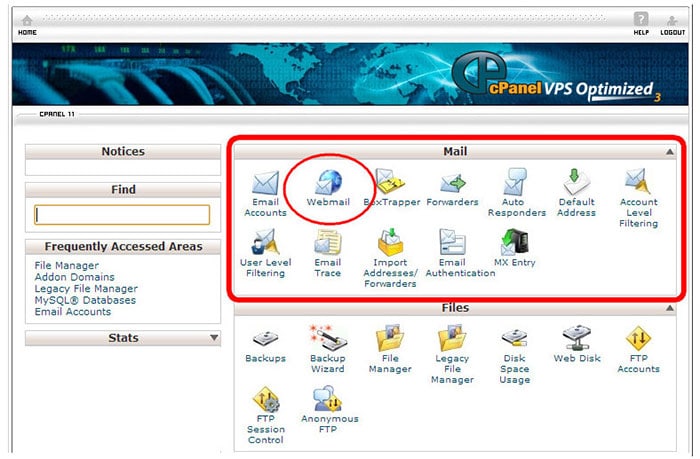
Jika Anda tidak memiliki opsi Webmail di bawah opsi Mail, buka Akun Email. Kemudian Anda akan dapat melihat semua akun email Anda. Jika Anda tidak melihat akun email apa pun, berarti Anda belum membuatnya.
Untuk dapat melihat email Anda dan mengakses akun email Anda (jika Anda telah membuatnya), klik Lainnya di samping email yang diinginkan, lalu klik Akses Webmail.
CATATAN: Langkah ini hanya jika Anda tidak memiliki opsi Webmail di bawah bagian Mail di cPanel.
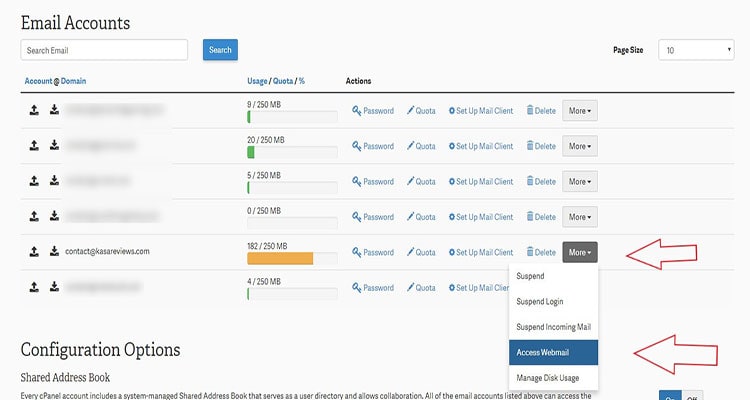
Mengklik ikon akan membawa Anda ke layar login di mana Anda memiliki pilihan untuk mengakses Webmail menggunakan Horde , RoundCube atau SquirrelMail.
Mereka mungkin terlihat berbeda tetapi semuanya memiliki fitur inti yang sama seperti penerusan email, balasan, buku alamat, folder, sampah, spam, dll. Pilih aplikasi Webmail yang paling Anda sukai.

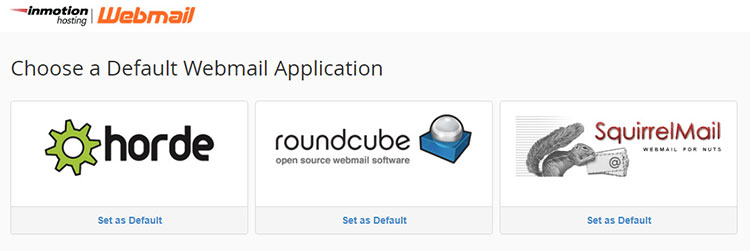
Bagaimana Cara Menambahkan Tanda Tangan Email di Horde?
Masuk ke antarmuka webmail Horde (klik Horde) lalu arahkan kursor ke ikon roda gigi di bilah atas layar. Kemudian arahkan kursor ke Preferensi di menu tarik-turun dan klik bagian Mail .
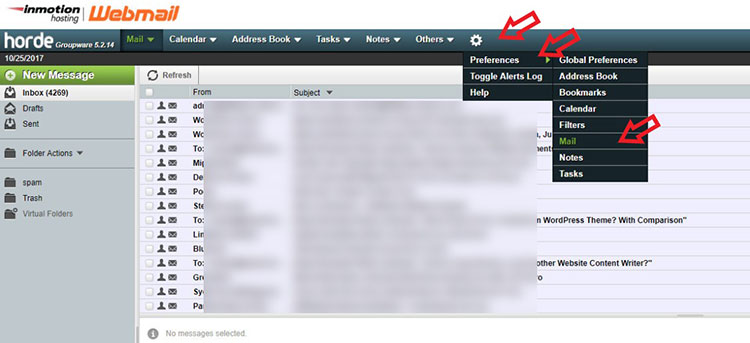
Kemudian pilih opsi Informasi Pribadi .
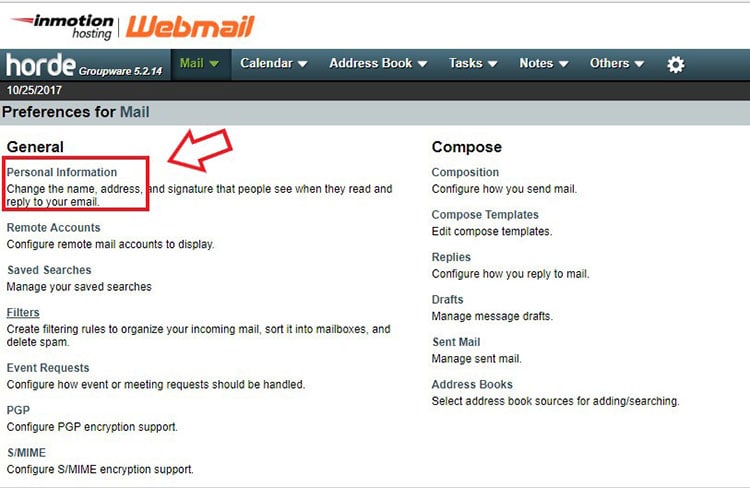
Setelah masuk, gulir halaman ke bawah dan Anda akan melihat bidang Tanda Tangan Anda , tempat Anda dapat membuat tanda tangan untuk email keluar. Tepat di bawah bidang Tanda Tangan Anda, ada bidang lain yang memungkinkan Anda membuat tanda tangan email menggunakan editor HTML.
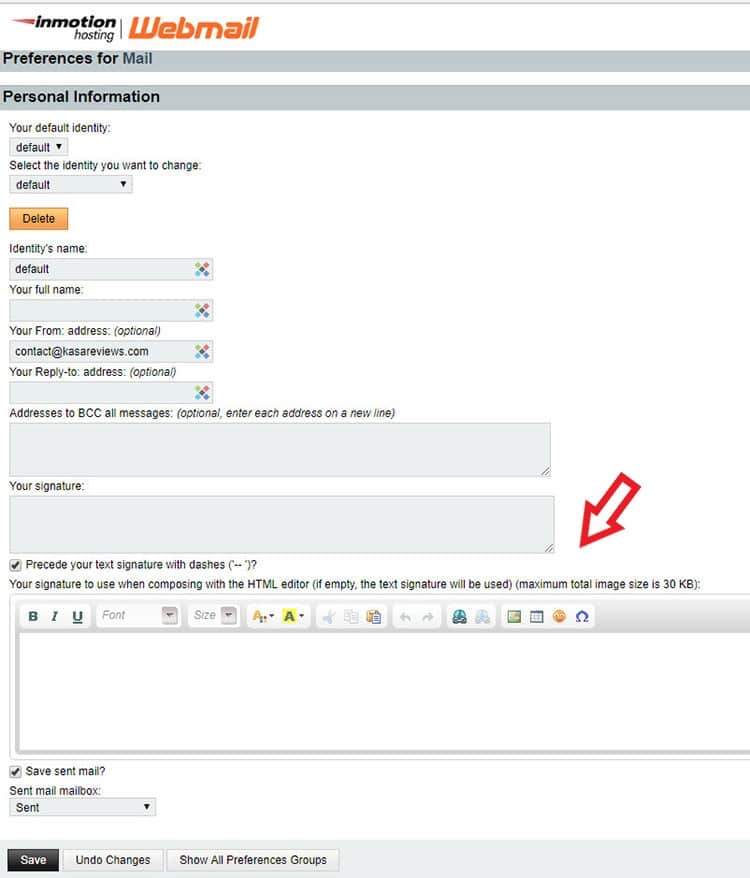
Saat Anda menyelesaikan tanda tangan Anda, klik Simpan di bagian bawah halaman. Hanya itu saja.
Bagaimana Cara Menambahkan Tanda Tangan Email di SquirrelMail?
Masuk ke antarmuka webmail SquirrelMail (klik). Anda akan melihat opsi tanda tangan. Jika tidak klik Opsi dan kemudian Informasi Pribadi.
Pastikan Anda telah mencentang opsi Use Signature yang terletak di bawah menu Signature Options di bagian bawah halaman. Setelah Anda membuat tanda tangan Anda, klik Kirim di sudut kanan bawah.
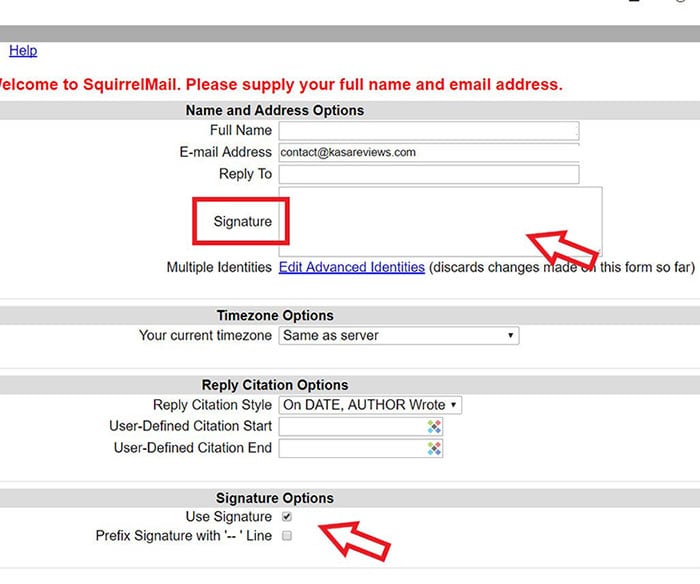
Bagaimana Cara Menambahkan Tanda Tangan Email di Roundcube?
Buka dasbor Webmail Anda dan pilih opsi RoundCube. Dari dasbor RoundCube, klik opsi Pengaturan di sudut kanan atas layar.
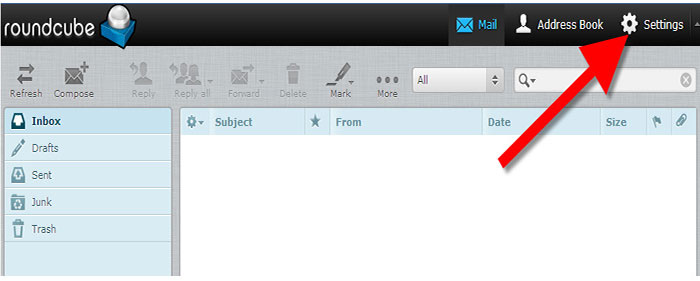
Ini membawa Anda ke layar Pengaturan RoundCube. Cari dan klik pada tab Identitas . Ketika pada tab Identitas temukan dan klik pada identitas yang diinginkan.
Mengklik identitas akan memunculkan opsi baru di panel sebelah kanan. Jika Anda ingin menggunakan HTML di tanda tangan Anda, cukup klik kotak centang Tanda Tangan HTML . Ini akan memungkinkan pemformatan khusus.
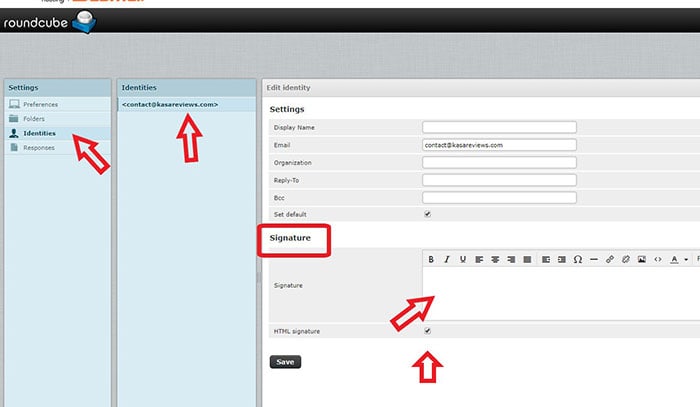
Ketika Anda mengklik tombol Tanda Tangan HTML, antarmuka pengeditan akan berubah. Anda akan melihat toolbar muncul. Untuk menambahkan gambar, tautan, atau perintah berbasis HTML lainnya, Anda perlu mengklik tombol di bilah alat berlabel HTML.
Setiap gambar yang Anda gunakan dalam tanda tangan harus dapat diakses melalui internet, atau tidak akan berfungsi (periksa apa yang saya tulis di awal posting ini).
Masukkan tanda tangan khusus yang Anda inginkan di bidang Tanda Tangan . Setelah dimasukkan, klik tombol Simpan yang terletak di bawah tab.
Bagaimana Cara Menambahkan Tanda Tangan Email di Gmail?
Jika Anda memiliki banyak email yang disiapkan untuk diteruskan ke satu akun Gmail sehingga Anda dapat dengan mudah melacak dan meresponsnya dari satu tempat, maka Anda dapat menambahkan tanda tangan ke Gmail.
Di Gmail, menyiapkan tanda tangan untuk email Anda sederhana:
- Klik roda gigi Pengaturan di bilah alat Gmail Anda.
- Pilih Pengaturan dari menu yang akan muncul.
- Pergi ke Umum .
- Pastikan akun yang diinginkan dipilih di bawah Tanda Tangan .
- Di sini, Anda juga dapat menonaktifkan tanda tangan email Gmail sama sekali.
- Ketik tanda tangan yang diinginkan di bidang teks.
- Anda tidak harus menyertakan pembatas tanda tangan. Gmail menyisipkannya secara otomatis.
- Untuk menambahkan pemformatan atau gambar, gunakan bilah pemformatan.
- Klik Simpan Perubahan.
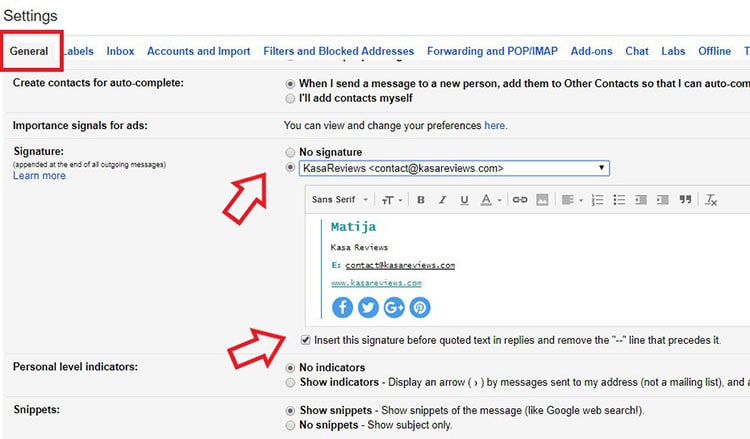
Gmail sekarang akan menyisipkan tanda tangan secara otomatis saat Anda menulis pesan. Anda dapat mengedit atau menghapusnya sebelum mengklik Kirim.
Agar Gmail menyisipkan tanda tangan Anda tepat setelah pesan Anda dan di atas pesan asli dalam balasan, pastikan Sisipkan tanda tangan ini sebelum teks kutipan dalam balasan dan hapus baris “–” yang mendahuluinya dicentang untuk tanda tangan yang diinginkan.
Membuat Kata Akhir Tanda Tangan Email
Setelah Anda mengumpulkan email, Anda harus meninggalkan kesan abadi. Melakukannya di akhir email bahkan lebih sulit. Tanda tangan email terdiri dari beberapa baris teks yang ditempatkan di bagian bawah semua surat keluar.
Itu dapat berisi nama Anda, situs web, perusahaan, nomor telepon, atau bahkan posting atau kutipan terbaru. Anda dapat menggunakan ini untuk berbagi informasi kontak penting dan mengiklankan diri Anda dan bisnis Anda.
Tanda tangan email yang kuat menarik perhatian tetapi profesional. Tidak mencolok, tapi juga tidak membosankan. Dari metode di atas Anda dapat melihat bahwa tidak sulit untuk menambahkan tanda tangan ke cPanel, Gmail, atau layanan email lainnya.
Ini juga jauh lebih mudah jika Anda menggunakan salah satu dari banyak generator tanda tangan email yang tersedia. Jika Anda memiliki metode lain atau alat tanda tangan email yang ingin Anda rekomendasikan, beri tahu saya di komentar di bawah.
Jika Anda tertarik dengan plugin buletin email yang bagus untuk WordPress, maka MailOptin (periksa ulasan MailOptin), dan Mailster (lihat pro dan kontra Mailster) adalah pilihan yang bagus.
